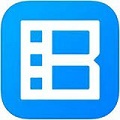audacity是一款免费的音频编辑软件,拥有简单的操作和专业的音频处理功能,提供理想的音乐文件效果,包括回声、改变节奏、降噪等,内置的编辑、拷贝、混音及特效等功能满足用户的操作需求,是专门编辑音频用户的最佳选择。
audacity安装步骤
1、首先用户在该页面下载audacity安装包,解压后运行.exe文件,进入安装向导界面。
2、然后在安装向导界面可以自定义选择安装的位置,也可以点击开始安装将默认安装在c盘。
3、如果c盘空间不足,还是建议选择安装在其他空闲的盘中。
4、安装过程需要等待一会,耐心等待安装完成即可。
audacity新手使用说明
1、打开audacity软件,点击左上方的【文件】,选择打开“命令,打开一个音频文件,本课有练习文件(下载)。

2、播放工具栏可以播放、停止、暂停、跳至开头等操作。

3、选择工具栏可以选定、移动、放大显示一段音乐,按住Shift键变成缩小显示。
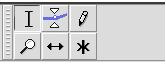
4、编辑工具栏可以复制、粘贴、裁剪一段音乐,还可以设成静音。

5、编辑工具栏中还可以放大、缩小音乐,可以放大选中片段或者显示整个音乐。

6、在音轨左边标签面板中,有删除按钮和下拉菜单按钮,可以将立体声分割成单声道。

7、在“文件”菜单中保存命令是保存工程文件,导出命令是保存音乐文件。

audacity怎么消除人声
1、打开audacity软件后,点击界面左上方的【文件】-【导入】-【音频】。
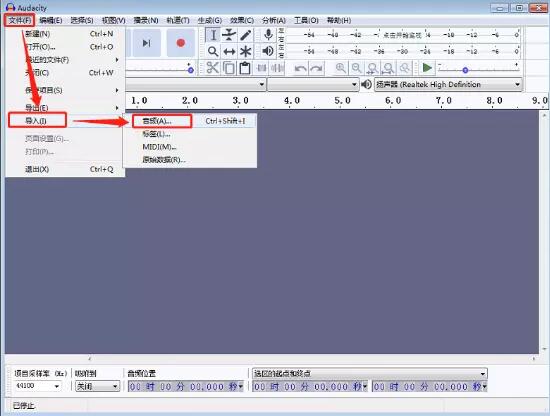
2、然后会弹出一个窗口,选择需要编辑的文件,点击打开。
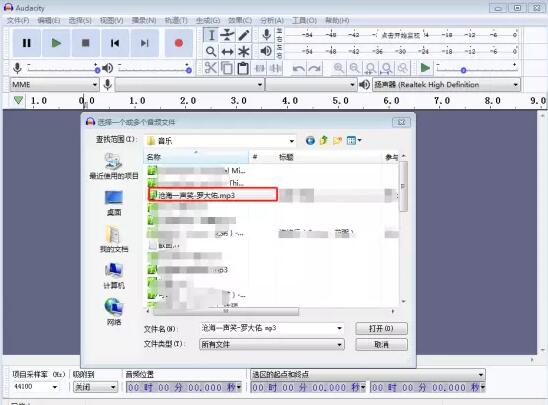
3、导入文件后,使用快捷键ctrl+a选中音轨中的歌曲。

4、点击上方菜单栏中的【效果】,选择【人声消除】。
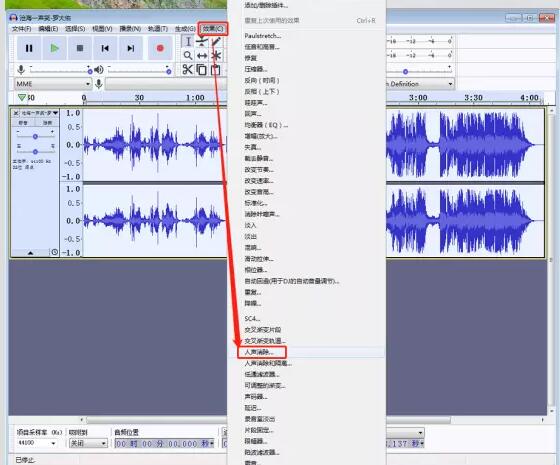
5、弹出对话框,选择【移除人声】,点击【预览】可以试听选定的片段,频率保持在300-3000Hz范围内。
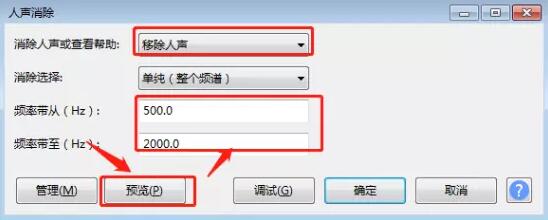
6、取得满意的效果后点击【确定】。
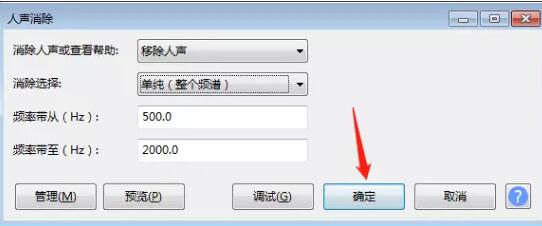
7、处理完成后可以点击试听,试听完成后点击【文件】-【导出】即可。

audacity特点
您可以剪切、复制和粘贴(无约束取消)、混合音轨,以及为录音添加效果。
它还有内置的包编辑器、自定义的声谱模板和实现音频分析功能的频率分析窗口。
轻松编辑音乐文件,无需负担,提供理想的音乐文件功能,包括回声、换拍、降噪等音效。
还支持VST和LADSPA插件效果,是一款免费又好用的跨平台音频编辑器。
可以使用Audacity播放、录制、输入和输出AIFF、WAB、Ogg Vorbis和MP3文件。
同时支持最常用的工具,如粘贴、剪切、混合、升/降声音和更改音效。
可以拷贝、剪切和粘贴(不受限制地取消)、混合音频轨道和为录音添加效果。
audacity亮点
还有一个内置的包编辑器,一个支持用户实现音频分析功能的频率分析窗口和自定义的声谱图模板。
支持多平台快速多轨音频编辑录制工具,可支持WAV、AIFF、OGG、MP3格式的音乐文件。
内置剪辑、粘贴、混音、声音上/下、换声效果等,并提供编辑和混音功能、预设效果、插件和撤销重做操作。
拥有傻瓜般的操作界面和专业的音频处理效果,提供了理想的音乐文件功能,包括回声、改变节奏和降噪。
内置的编辑、拷贝、混音、特效等功能更能满足一般的编辑需求,是用户编辑音频文件的最佳选择。
更新信息
1、添加了TimeToolbar;
2、添加了轨道多视图,响度,噪声门和频谱删除效果;
3、修复了100多个错误。
软件截图
同类最新
更多>相关文章
更多>- 逆水寒手游天地且徜徉任务怎么做 2024-11-07
- 心动小镇沙滩乐园黄色小鸭子在哪 2024-11-07
- 崩坏星穹铁道影卫信条叛变成就怎么做 2024-11-07
- 魔兽世界正式服燃烧王座怎么前往 2024-11-07
- 绝区零雨夜中的情圣委托怎么做 2024-11-07
- 明日之后国王的演讲宝箱怎么获取 2024-11-04
- 保卫萝卜4法老归来第23关怎么过 2024-11-04